起動時 |
||
起動後すぐに新規ページが表示されます。ファイルを読み込んだり編集作業を行うことができます。 |
||
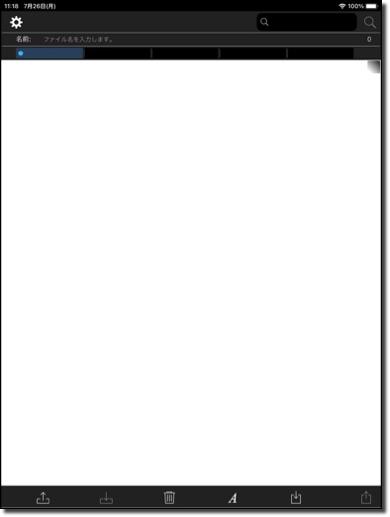 |
||
ボタンの説明 |
||
ファイルを開きます。 |
ページを保存します。 |
|||||||
編集内容を削除します。 |
新規ページのフォントを設定します。 |
|||||||
共有されたファイルを開きます。 |
ページを共有します。 |
|||||||
アドバンスド |
||||
ファイルを読み込む |
||
iCloud Driveから読み込みます。 |
||
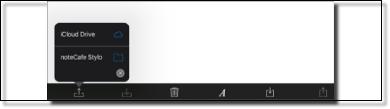 |
||
共有されたファイルを読み込みます。(RTFDファイルのみ) |
||
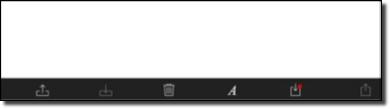 |
||
読み込み可能なファイル |
||
|
||||||||||
ページの編集 |
||
編集されていない場合は、新規ページのフォントを設定します。 |
||||
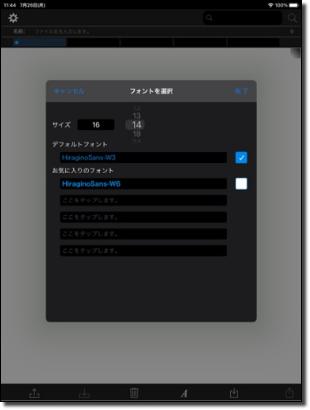 |
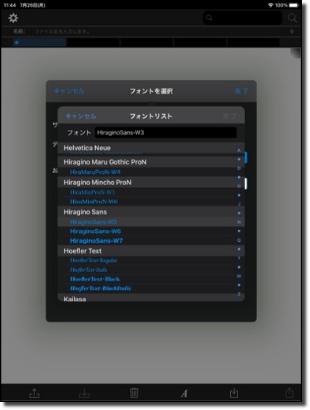 |
|||
フォントを編集します。 |
||||
フォントカラー変更 |
||||||||||||
フォント変更 |
フォントスタイル変更 |
|||||||||||
見出し設定 |
フォントサイズ変更 |
|||||||
選択した文字のフォントサイズが表示されます。 |
||||
フォントサイズフィールドをタップするとサイズの増減量が1ポイントになります。 |
||||
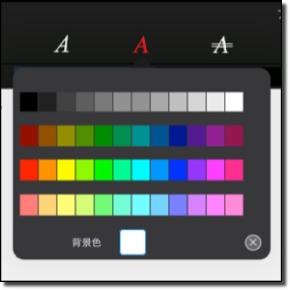 |
||||
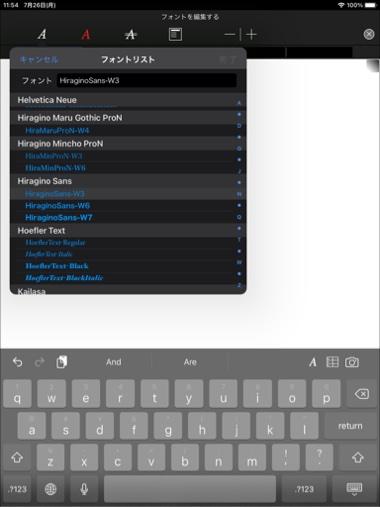 |
||||
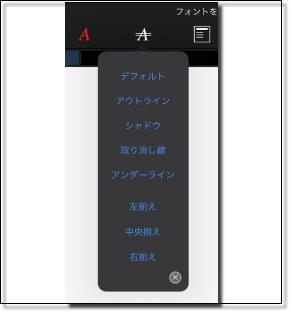 |
||||
 |
||||
フォントサイズフィールドを長押しすると、直接サイズが指定できます。 選択した文字に複数のフォントサイズが含まれる場合、指定したフォントサイズにすことができます。 |
||||
リストと表を挿入します。 |
||||
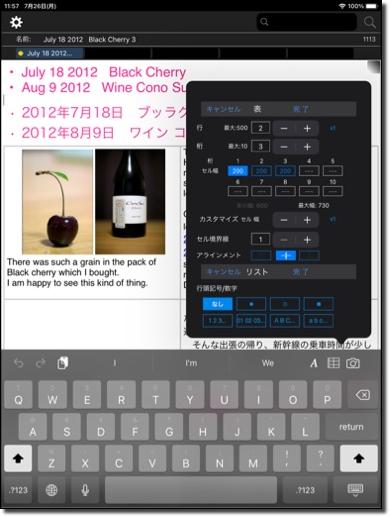 |
||
制限事項
|
||
写真とビデオを挿入します。 |
||||
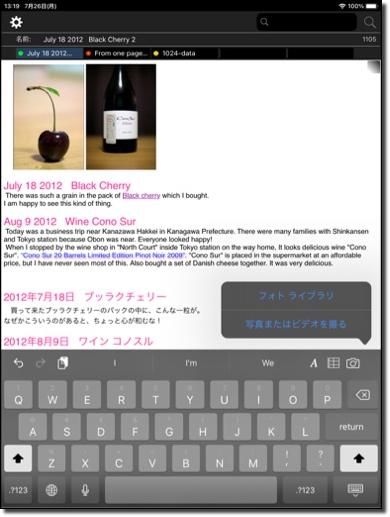 |
||
イメージをリサイズすることができます。リサイズする場合は、添付されたイメージを長押しします。プレビューすることができます。 |
||
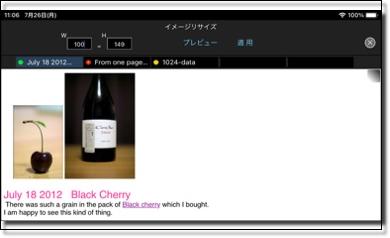 |
||
添付ファイルとリンク |
||
長押しで操作します。 |
||
ページの削除 |
||
ページを削除します。新規ページが表示されます。 |
||||
検索 |
||
検索することができます。 |
||
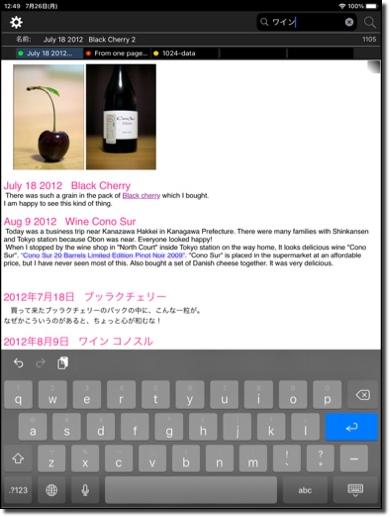 |
||
ページのズーム(iPhoneのみ対応) |
||
ページはピンチイン、ピンチアウト操作でズームできます。 |
||
保存 |
||
リッチテキスト(RTFD)で保存します。 |
||||
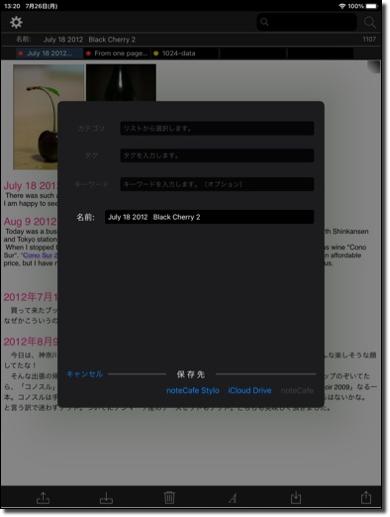 |
||
注)iCloud Driveに置かれたファイルを上書きすることはできません。ファイル名を変えて保存します。 |
||
Sandboxへ保存 |
||
アプリケーション「noteCafe」について noteCafeの概要 |
||
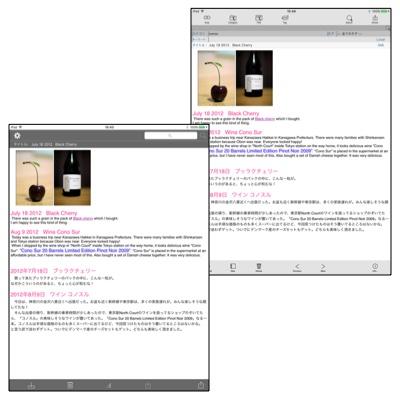 |
||||
 |
||||
注)「noteCafe Stylo」から「noteCafe」に保存すると、以下の操作が必要な場合があります。 |
||
Copyright © 2022 in-bluesky. All rights reserved. |
||